Q-Dir 是一款强大且走极端路线的文件管理器,为什么说极端呢,因为它有四个文件夹整理窗口,小编甚至怀疑软件作者患有文件整理强迫症,一般软件作者不会想到设计一款具有四个文件夹整理窗口的文件管理器,再加上额外的文件夹树窗口,就是五个窗口了。
软件介绍
Q-Dir 是一款功能强大的Windows资源管理器,可以非常方便的管理你的各种文件。Q-Dir有4 个窗口,特别适用于频繁在各个目录间跳跃复制粘贴的情况,每个窗口都可以方便的切换目录,以不同颜色区分不同类型的文件,各窗口之间可以方便的拖放操作互相的文件,大大提高工作效率。Q-Dir 还可以对每个打开的资源管理器窗口分别进行配置,你可以用最舒服的方式浏览你的文件。
软件特色
快速访问最常用的文件夹。
可以通过拖拽移动文件到个窗口。
在Q – dir目录视图和其他程序之间的复制/粘贴。
支持文件夹类型: ZIP 、FTP、网络、系统文件、快捷方式…
文件过滤器:允许的项目快速,轻松过滤。
所有栏目的支持保存功能。
对于快速文件夹访问权限。
浏览视图:大图标、小图标、列表、详细、缩略图。
允许快速预览。
有多种颜色供不同项目类型。
使用方法
打开Q-dir出现的四个窗口,不同盘中在同一个窗口访问多个文件夹针,对文件加中的内容进行复制、粘贴、修改、移动等操作
安装步骤
1.在本站下载Q-Dir压缩包并解压,运行安装程序,首次启动 Q-Dir 时会要求选择语言,点击上方的中国国旗即为简体中文版 2.根据自己需要进行设置,然后选择文件安装目录,用户可以选择默认安装位置也可以点击“更改”,自定义选择位置,然后点击“安装”
2.根据自己需要进行设置,然后选择文件安装目录,用户可以选择默认安装位置也可以点击“更改”,自定义选择位置,然后点击“安装” 3.安装完成后就可以使用软件了
3.安装完成后就可以使用软件了
Q-dir 常见问题
Q-dir 如何默认使用大图标?
鼠标放到屏幕最下边蓝色栏-----右键点属性----开始菜单-----自定义-----选中大图标
Q-dir 提示使用了错误的程序打开一个文件的情况怎么办?
在文件按下鼠标右键并选择。打开>选择程序,在打开窗口选择要使用的程序,选择始终使用选择的程序打开这种文件复选框。
使用Q-Dir解决无法删除AI文件怎么办?
运行Q-Dir,找到回收站中的文件位置,右键选择删除,这时候Q-Dir可能会无响应,然后在任务管理器中结束Windows 资源管理器进程(explorer.exe),再运行新任务explorer.exe即可发现回收站中已经没有那个.ai文件了。
更新日志
1.新增支持win10
2.升级语言文件
推荐理由
Q-Dir可以让你对常用的文件进行操作,如复制、粘贴、浏览等,让你的文件和文件夹更易于管理,Q-Dir操作简单,任何用户都不需学习就能快速上手来提高效率。它包括了一般的文件操作,如搜索、复制、移动、改名、删除等功能应有尽有,文件管理软件更有文件内容比较、同步文件夹、批量重命名文件、分割合并文件、创建/检查文件校验 (MD5/SFV) 等实用功能,好的文件管理软件是必不可少的!


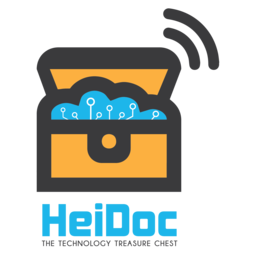







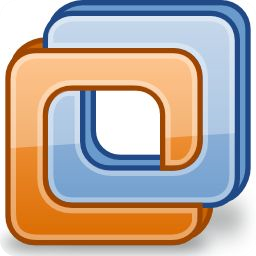







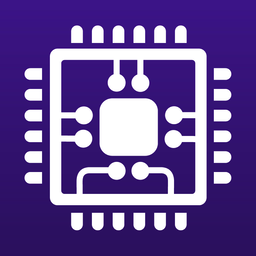
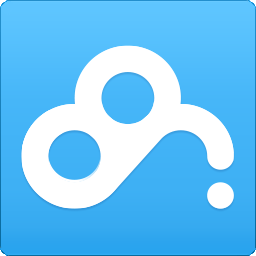
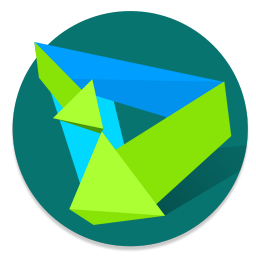
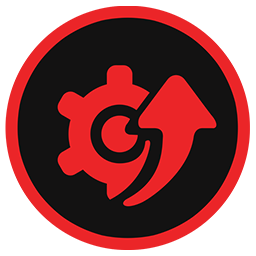

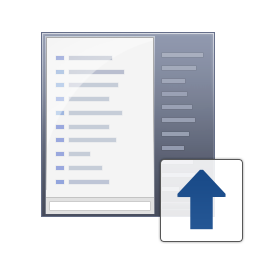
















评论
评论内容不能为空
热门回复
查看全部评论